В жизни случаются разные ситуация: потеря телефона, смена его на более новую модель или просто техническая ошибка. В результате могут потеряться данные от входа в личный кабинет нужных вам сервисов, например – в Сбербанк Онлайн. Но его можно восстановить.
Из-за санкций владельцы новых айфонов потеряли возможность свободно скачивать нужные приложения. Разберемся, как восстановить вход в Сбербанк Онлайн и само мобильное приложение на телефоне.
- Как выполнить вход в Сбербанк Онлайн по номеру телефона
- Где взять пароль для Сбербанк Онлайн
- Как восстановить Сбербанк Онлайн, если забыл логин и пароль
- Как восстановить пароль
- Как восстановить Сбербанк Онлайн по карте
- Как восстановить Сбербанк Онлайн по номеру телефона
- Восстановления доступа через Госуслуги
- Как восстановить Сбербанк Онлайн на телефоне
- Инструкция для Android
- Инструкция для iOS
- Как восстановить Сбербанк Онлайн в офисе
Как выполнить вход в Сбербанк Онлайн по номеру телефона
Клиенты Сбербанка все больше операций со своими счетами и картами выполняют в удаленном режиме. Открыть накопительный или универсальный счет, пополнить вклад, выполнить перевод родным, оформить заявку на кредит, оплатить услуги ЖКХ. Все это можно легко и быстро сделать при помощи смартфона или своего компьютера.
Чтобы клиенты банка могли пользоваться всеми доступными им онлайн-сервисами, нужна регистрация в системе Сбербанк Онлайн. Это интернет-платформа с большим количеством сервисов и опций, пользоваться которыми можно через Личный кабинет клиента.
После регистрации клиенту присваивают логин и пароль для входа в личный кабинет. Чаще всего, зарегистрироваться в онлайн-банкинге предлагают еще на этапе обращения в отделение банка. Но если вы по каким-либо причинам этого не сделали сразу, пройти регистрацию можно в любой удобный для вас момент.
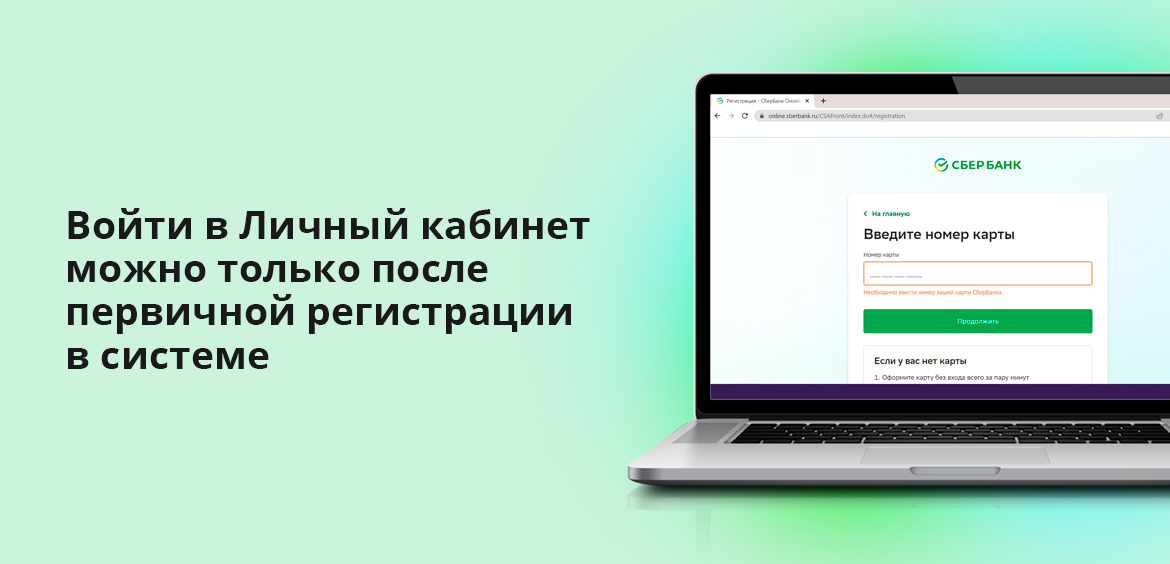
Чтобы войти в Сбербанк Онлайн на компьютере:
- Зайдите на официальный сайт банка.
- Нажмите в правом верхнем углу на ссылку «Сбербанк Онлайн».
- Введите в открывшейся форме логин и пароль, щелкните кнопку «Продолжить».
- Введите одноразовый пароль, который придет на ваш телефон.
- Дождитесь загрузки страницы личного кабинета.
Самый простой способ попасть в Сбербанк Онлайн — это выполнить вход в Личный кабинет через свой мобильный телефон. Войти по номеру телефона можно и без логина, потому что в данном случае именно ваш контактный номер и будет логином.
Уточним, что в данном случае вам всё равно нужно предварительно пройти регистрацию в системе онлайн-банкинга. А также подключить к своему номеру телефону опцию смс-банк, чтобы номер хранился в базе данных Сбера. И был «привязан» хотя бы к одной вашей карте.
Если вы хотите войти по номеру телефона, то на странице авторизации нужно будет выбрать вариант «вход по номеру телефона». Укажите номер телефона и пароль, одноразовый код из смс, и получите доступ к ЛК.
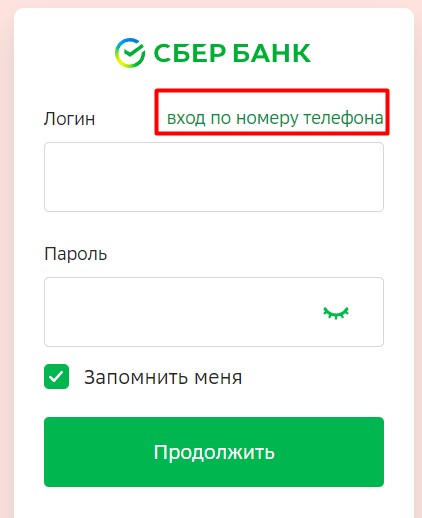
Где взять пароль для Сбербанк Онлайн
При авторизации в системе Сбербанк Онлайн, можно выполнить вход по логину или по номеру телефона. Но в любом случае, вам нужно будет также указывать и пароль.
Для получения данных выберите вариант регистрации:
- на сайте Сбербанка;
- в отделении Сбербанка;
- через мобильное приложение.
Чаще всего регистрацию проходят на сайте Сбербанка. Для этого перейдите по этой ссылке и нажмите «Зарегистрироваться». В открывшейся форме введите номер карты, следуйте подсказкам системы. Если карты Сбера у вас еще нет, доступ в Сбербанк Онлайн у вас появится только после её получения.
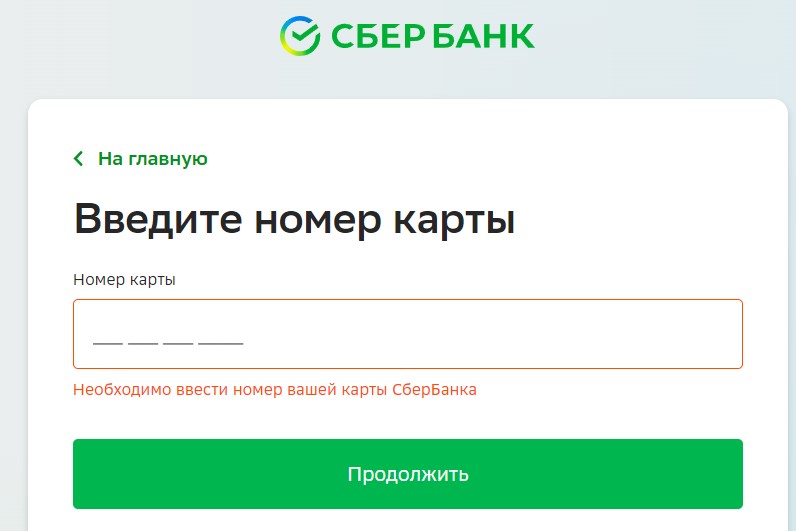
После регистрации вы получите распечатку, в которой будут указаны логин и пароль. Если регистрировались вы на официальном сайте банка, то логином будет служить ваш номер телефона, а пароль придет на телефон.
Но одной только регистрации в Сбербанк Онлайн недостаточно для пользования онлайн-банкингом. Вам также нужно подключиться к смс-банку, чтобы Сбербанк мог направлять вам уведомления. В том числе, и для подтверждения регистрации или входа в Личный кабинет. Пройти регистрацию можно в банкомате Сбербанка, в офисе или по звонку на номер 900.
Как восстановить Сбербанк Онлайн, если забыл логин и пароль
Если вы потеряли свои данные, полученные после регистрации в сервисе Сбербанк Онлайн, просто так получить к личному кабинету доступ не получится. Вам нужно будет снова запросить свой логин и пароль, и уже после этого вводить их на этапе авторизации в приложении Сбербанк Онлайн. Далее мы опишем несколько вариантов, как можно восстановить свои данные:
Как восстановить пароль
Если вы забыли только пароль, на странице веб-версии Сбербанк Онлайн нажмите на ссылку «Изменить пароль». Откроется форма, где нужно указать номер любой вашей карты от Сбербанка. После чего на номер телефона, к которому подключены оповещения, придет смс с кодом.

Если вы знаете свой логин, то можно воспользоваться другой опцией восстановления доступа, которая расположена здесь. Укажите свой логин и телефон, к которому подключен смс-банк, на него придет смс с кодом, по которому происходит восстановление доступа.
Если вы забыли пароль от входа в мобильном приложении, то его нельзя восстановить. В этой ситуации нажмите на ссылку «Не можете войти» и выберите «Создать новый пароль», чтобы повторно пройти регистрацию и получить новые данные для входа.
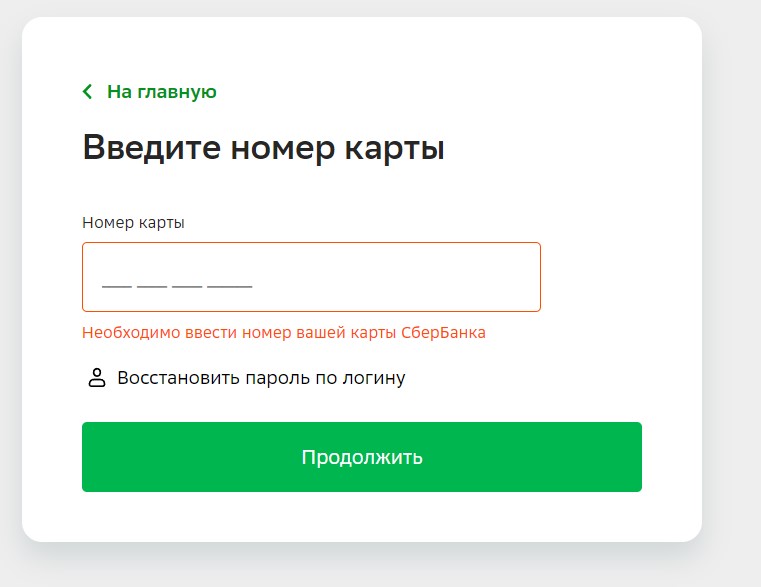
Как восстановить Сбербанк Онлайн по карте
Для этого на официальном сайте есть кнопка «Восстановить доступ». Введите номер любой имеющейся у вас карты Сбербанка, и следуйте подсказкам системы. На ваш телефон придет код, по которому можно восстановить доступ. Если карты нет, её сначала нужно получить в офисе.
Как восстановить Сбербанк Онлайн по номеру телефона
Очень часто встречаются вопросы, как восстановить доступ к Личному кабинету, имея только номер телефона. К сожалению, только номера недостаточно — вам обязательно нужно знать еще пароль. Если вы не знаете пароль, то его можно восстановить, как именно, мы подробно описали в первом пункте списка.
Восстановления доступа через Госуслуги
Для клиентов, которые зарегистрированы через Единую Биометрическую Систему, доступно восстановление доступа к ЛК через единый портал. Для этого нажмите кнопку Восстановить через Госуслуги, введите номер телефона, свои данные и следуйте подсказкам системы.
Как восстановить Сбербанк Онлайн на телефоне
Представим ситуацию: вы купили новый телефон или же просто случайно удалили на своем телефоне нужное приложение. Скачать его как обычно в Play Market или App Store не получится, потому как из-за санкций крупнейшие магазины приложений просто удалили программу Сбербанк Онлайн.
Поначалу банк предлагал своим клиентам пользоваться веб-версией банкинга, но это не для всех удобно. Она медленно подгружается, другой интерфейс, для входа нужно постоянно вводить логин и пароль, которые не все помнят наизусть.
Для удобства пользователей придуманы обходные пути, как можно скачать и восстановить доступ в Личный кабинет. Ваши действия зависят от того, какая именно операционная система используется на вашем смартфоне.
Инструкция для Android
Огромное преимущество телефонов на базе Android состоит в том, что данная операционная система позволяет устанавливать приложения, скачанные не из официального магазина. Проще говоря, скачивать программы можно из любых источников, которым вы доверяете. И после этого продолжать пользоваться нужными вам сервисами. Мы рекомендуем скачивать файлы только с официального сайта Сбербанка — это безопасно.
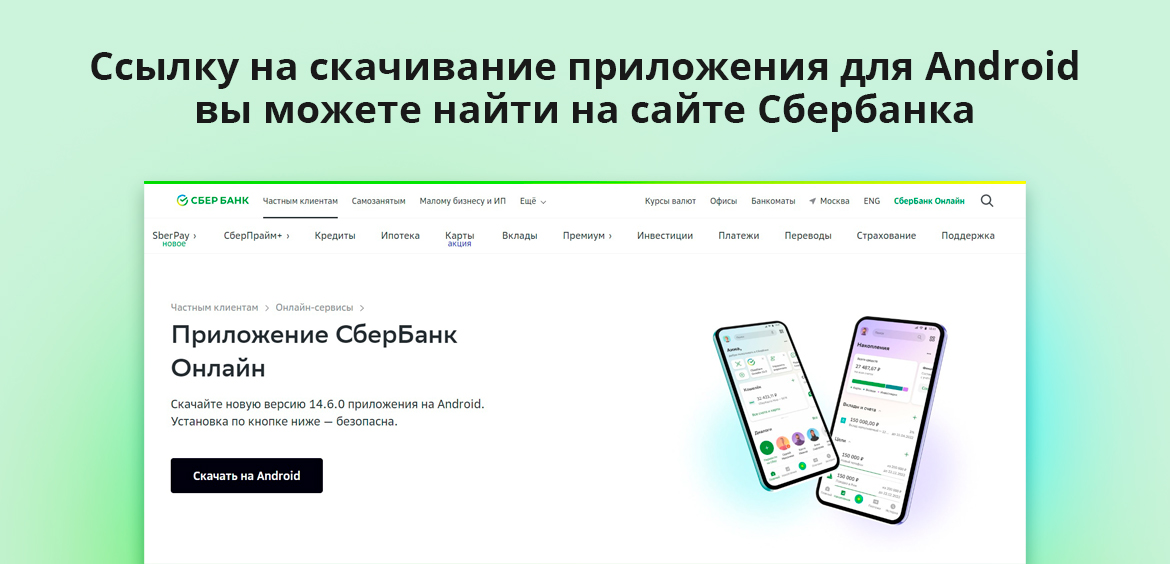
На портале банка есть подробные инструкции, что нужно делать:
- Перейдите на эту страницу банка.
- Нажмите на кнопку «Скачать на Android».
- Загрузите установочный файл.
- Разрешите браузеру устанавливать приложения и откройте файл.
- После установки откройте приложение и авторизуйтесь в нем.
Уточним, что файл достаточно тяжелый — он весит порядка 700 Мб, поэтому нужно предварительно убедиться в наличии достаточного свободного места на смартфоне. Перезагрузите аппарат, выключите ВПН и после этого начните загрузку.
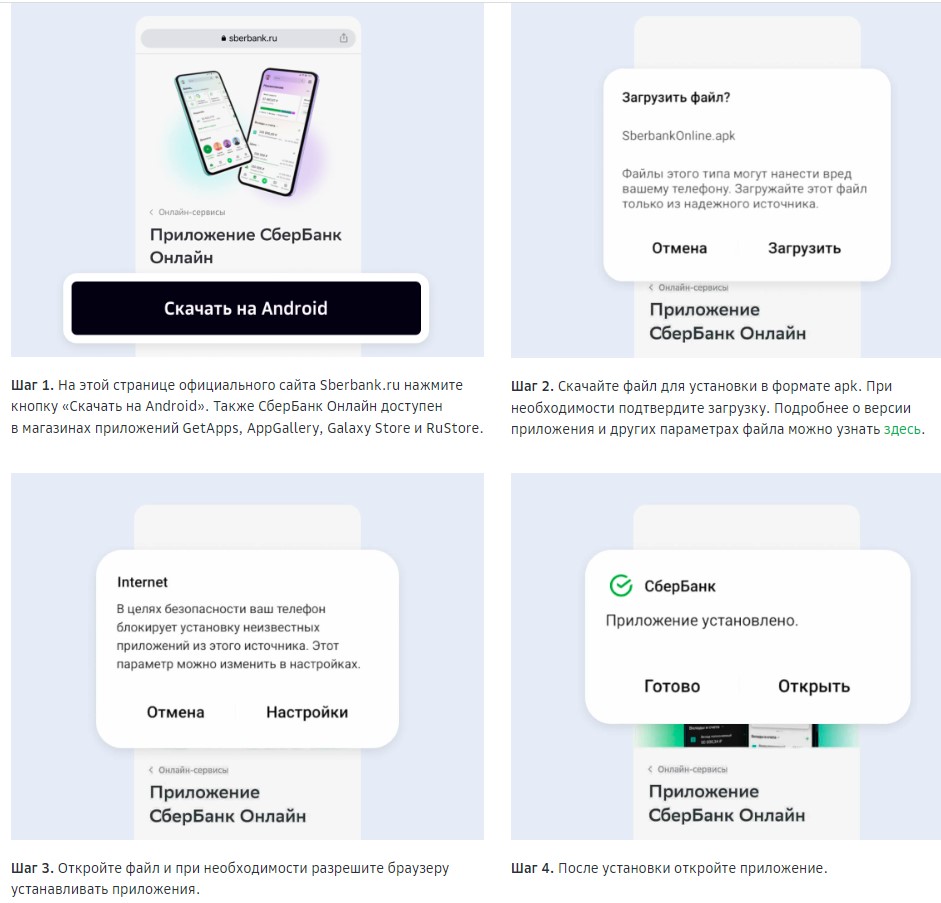
Инструкция для iOS
Если вы пользуетесь iPhone, операционная система iOS не позволяет пользователям самостоятельно скачивать приложения из внешних источников, и использовать их в дальнейшем. Все программы должны быть скачаны исключительно из официального магазина Apple.
Доступны такие варианты:
- Скачать приложение СБОЛ из App Store. Оно полностью повторяет интерфейс и возможности Сбербанк Онлайн. Скачивание безопасное, можно пользоваться всеми привычными функциями. Минус только один – приложение периодически пропадает из App Store, поэтому как только вы его увидели, сразу скачивайте.
- Web-версия. Сбербанк предлагает использовать веб-версию Сбербанк Онлайн при помощи ярлыка на рабочем столе. Для этого нужно зайти в Safari на сайт Сбербанк Онлайн, нажать на иконку в нижней части экрана с синей стрелочкой. После выбрать действие «На экран «Домой»», и нажать «Добавить» в правом верхнем углу. Таким образом, вы будете пользоваться адаптивной ПК-версией на своем смартфоне.
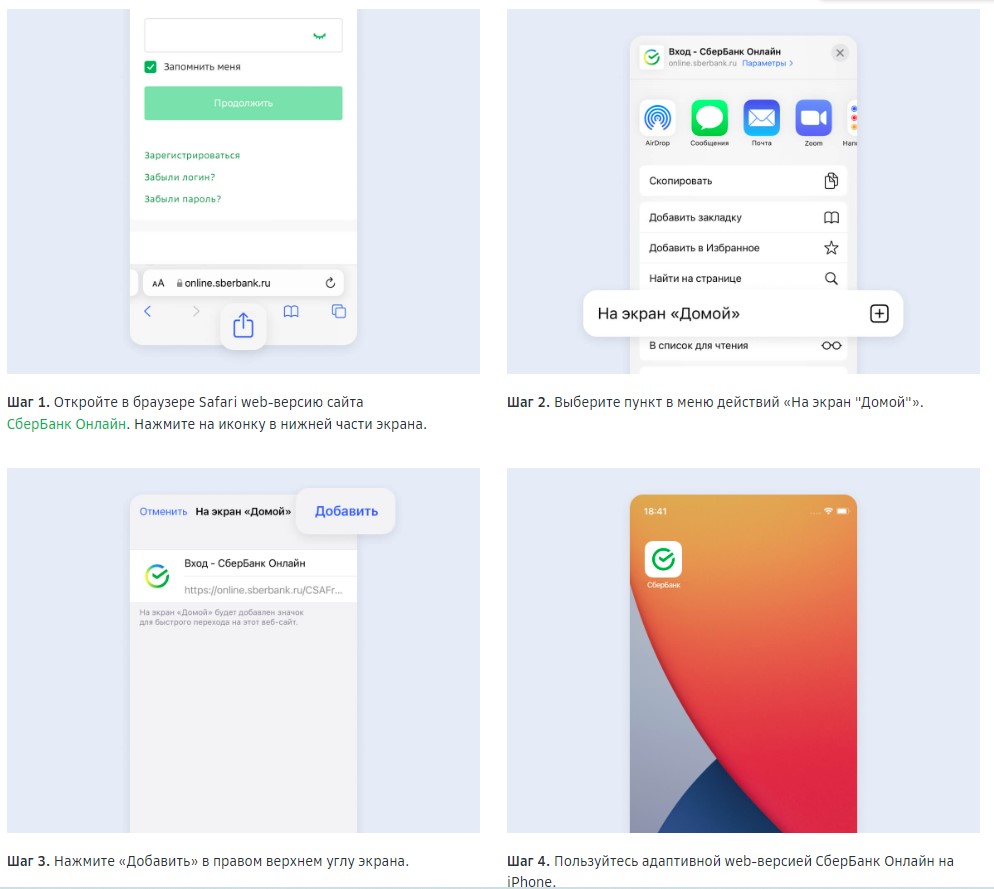
Есть и еще один вариант, который потребует использования специальной утилиты iMazing. Если на вашем устройстве уже было ранее установлено приложение Сбербанк Онлайн, то его можно восстановить из резервной копии при помощи данного приложения. Для этого:
- Удалите ярлыки удаленных программ на айфоне, если они были.
- Скачайте iMazing себе на компьютер.
- Установите программу и запустите её.
- Подключите свой iPhone к ПК.
- Согласитесь на использование пробного периода, чтобы не оплачивать подписку.
- Затем нажмите на кнопку «Управление приложениями».
- Выберите «Медиатека.
- После этого в поиске введите «Сбербанк Онлайн».
- Кликните правой кнопкой мыши и нажмите «Установить».

На Хабре есть более подробная инструкция, как создать резервную копию своего устройства, и восстановить нужные вам программы.
Как восстановить Сбербанк Онлайн в офисе
Не все пользователи достаточно продвинуты, чтобы самостоятельно скачивать приложения или утилиты, а потом грамотно ими пользоваться. Могут возникнуть сомнения в надежности источников, и вполне обоснованные.
Для помощи своим клиентам, Сбер предлагает еще один вариант восстановления программы — в офисе. Нужно обратиться в ближайшее отделение Сбербанка, и объяснить сотруднику, что вам нужно скачать приложение. Он уточнит, на Андроид или Айфон, после чего найдет специалиста, который вам поможет.
Если у вас нет времени сидеть в очереди, можно воспользоваться услугой выездного сервиса. По ней банковский сотрудник выезжает к клиенту на дом, в офис или другое место, и самостоятельно устанавливает «Сбербанк Онлайн» на ваше устройство. Займет буквально 10-15 минут.
Услуга бесплатная, но может быть доступна не во всех городах. О возможности воспользоваться ею узнавайте по телефону горячей линии 900.
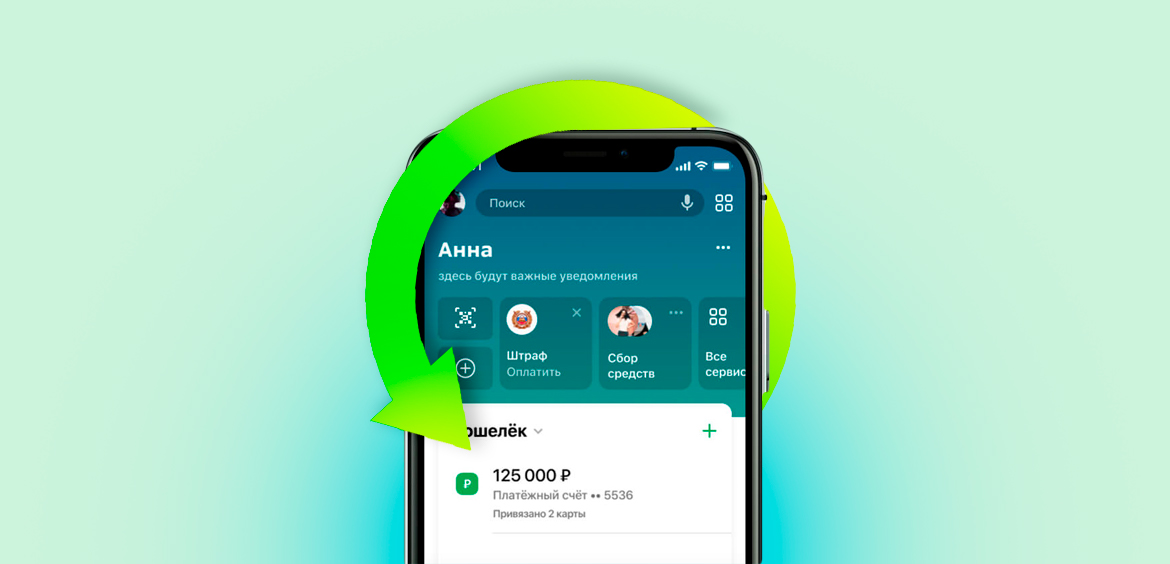




Комментарии: 0